So verwalten Sie Ihre Browsererweiterungen
Veröffentlicht: 2022-01-29Wenn Sie sich heute etwa drei Minuten Zeit nehmen könnten, um Ihr Online-Leben sicherer zu machen, würden Sie es tun? Ungefähr so lange dauert es, um herauszufinden, warum Ihre Browsererweiterungen Datenschutzprobleme für Sie verursachen könnten, und ein Gefühl dafür zu bekommen, wie Sie diese beheben können. Je nachdem, wie viele Browser Sie verwenden und welche Erweiterungen Sie haben, kann es länger dauern, potenzielle Angreifer zu bewerten und zu entfernen. Normalerweise sind drei Minuten jedoch ausreichend Zeit, um zu lernen, wie Sie Ihre Browsererweiterungen bereinigen, und zu verstehen, warum Sie dies tun sollten.
Was sind Browsererweiterungen? Dies sind Apps, die in Ihrem Webbrowser ausgeführt werden und die Funktionalität des Browsers oder eines Programms erweitern, das Sie in Ihrem Browser verwenden, z. B. Gmail. Erweiterungen können auch als Add-Ons bezeichnet werden.
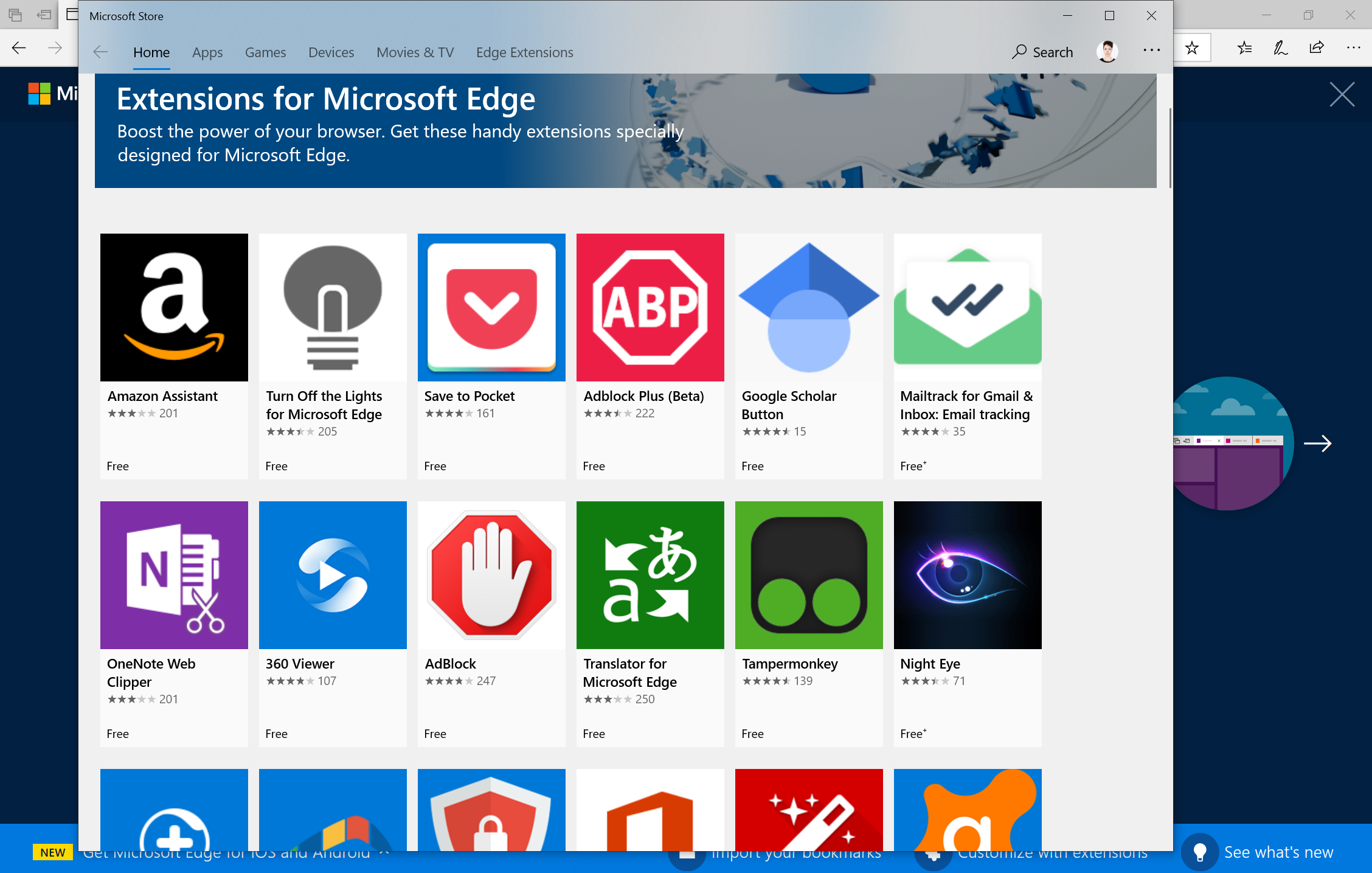
Warum sollten Sie Ihre Erweiterungen und Addons überprüfen?
Denken Sie an all die Dinge, die Sie online tun und bei denen es um persönliche Informationen geht. Abgesehen von den offensichtlichen Antworten, wie Online-Shopping oder Anmeldung bei Ihrem Bankkonto, greifen Sie möglicherweise auf ein Steuerdokument von einem Cloud-Speicherdienst zu oder besprechen private Geschäfte. Eine Erweiterung mit den richtigen Berechtigungen kann sich alles schnappen.
Im Juli wurde berichtet, dass mehrere Browser-Erweiterungen genau diese Art von Daten von rund 4 Millionen Menschen gesammelt und dann durchsickern ließen. Die Übeltäter – Hover Zoom, SpeakIt!, SuperZoom, SaveFrom.net Helper, FairShare Unlock, PanelMeasurement, Branded Surveys und Panel Community Surveys – betrafen Chrome- und Firefox-Benutzer. Alle Erweiterungen wurden inzwischen abgeschaltet, aber wenn Sie jemals eine davon verwendet haben, sollten Sie sie trotzdem so schnell wie möglich entfernen.
Dies ist nicht das erste Mal, dass Erweiterungen in einen Skandal verwickelt waren. Im Jahr 2016 stellte die deutsche Medienseite NDR eine Erweiterung vor, die sich selbst damit bewirbt, das Internet sicherer zu machen, während sie stillschweigend Daten über die persönlichen Informationen von Menschen und ihre Online-Aktivitäten sammelt und verkauft. Dieses eine, WoT oder Web of Trust, ist immer noch in Betrieb.
So bewerten und verwalten Sie Erweiterungen
Nicht alle Erweiterungen verschleiern ihre wahren Geschäftsmodelle. Viele bieten auch einen Mehrwert. Einige Erweiterungen verbessern beispielsweise Google Mail, während andere Ihre Privatsphäre schützen, indem sie Werbetreibende daran hindern, Ihnen online zu folgen. Wie können Sie den Unterschied zwischen nützlichen Erweiterungen und solchen erkennen, die nur versuchen, Ihre Daten zu übernehmen?
Mozilla bietet einige Tipps zur Bewertung der Sicherheit von Erweiterungen. Bei vielen dieser Tipps geht es darum, den Ruf des Entwicklers zu beurteilen. Ist der Entwickler der Erweiterung eine Ihnen bekannte Person oder Organisation? Wenn Sie weitere Informationen über den Entwickler nachschlagen, einschließlich Websites und Social-Media-Konten, stimmt das, was Sie finden, mit dem angegebenen Zweck der Erweiterung überein?
Zu diesem Zweck ist es wichtig sicherzustellen, dass Sie wissen, wo Sie den Namen des Entwicklers finden. Normalerweise müssen Sie die vollständige Marktplatzseite für die Erweiterung öffnen (z. B. Chrome Web Store) und direkt unter dem Titel nachsehen. Denken Sie daran, dass sich der Name der Erweiterung möglicherweise auf andere Produkte wie Gmail bezieht, um ihn vertraut und vertrauenswürdig erscheinen zu lassen. Das bedeutet jedoch nicht unbedingt, dass es eine Zugehörigkeit gibt.
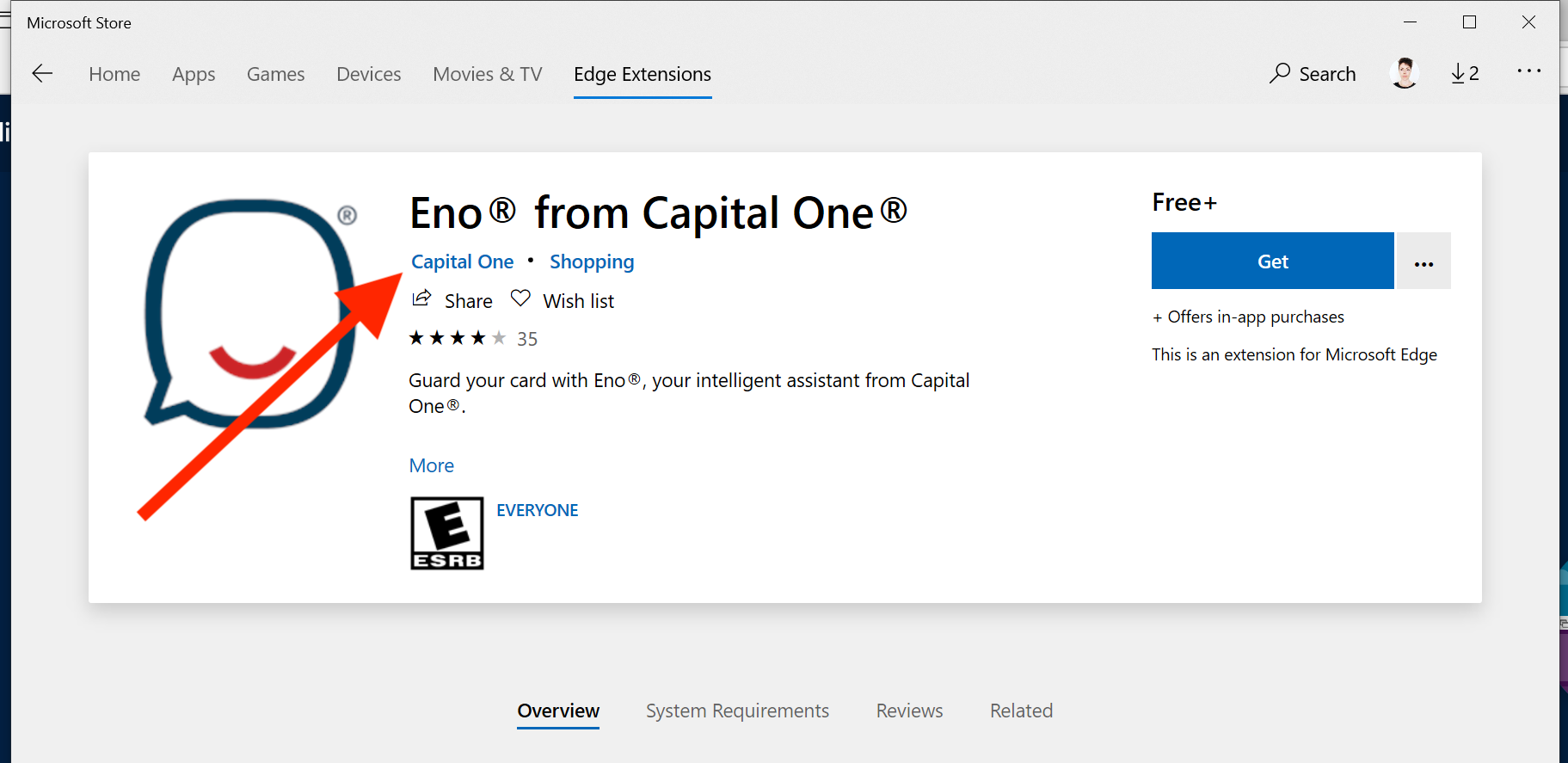
Mit all diesen Informationen im Hinterkopf können Sie jetzt schnell alle Erweiterungen durchsuchen, die Sie haben, und ihre Berechtigungen widerrufen, wenn Sie sich nicht sicher sind, auf welche Daten sie zugreifen können.
So verwalten Sie Erweiterungen in Google Chrome
Beginnen Sie für Google Chrome auf der Seite „Erweiterungen“. Sie können auf verschiedene Arten dorthin gelangen. Klicken Sie auf die drei übereinander angeordneten Punkte in der oberen rechten Ecke der Symbolleiste > Weitere Tools > Erweiterungen. Oder gehen Sie in der Menüleiste zu Fenster > Erweiterungen. Oder klicken Sie mit der rechten Maustaste auf ein beliebiges Erweiterungssymbol in Ihrer Symbolleiste und wählen Sie Erweiterungen verwalten.

Die Erweiterungsseite zeigt eine Liste aller Erweiterungen, die Sie für Chrome installiert haben, und ob sie aktiviert oder deaktiviert sind. Sie können jede einzelne ein- oder ausschalten, mehr Details über die Funktionen der einzelnen Erweiterungen lesen und Erweiterungen entfernen, wenn Sie sie nicht mehr benötigen. Wenn Sie auf „Entfernen“ klicken, haben Sie die Möglichkeit, die Erweiterung Google zu melden, wenn Sie dies wünschen.
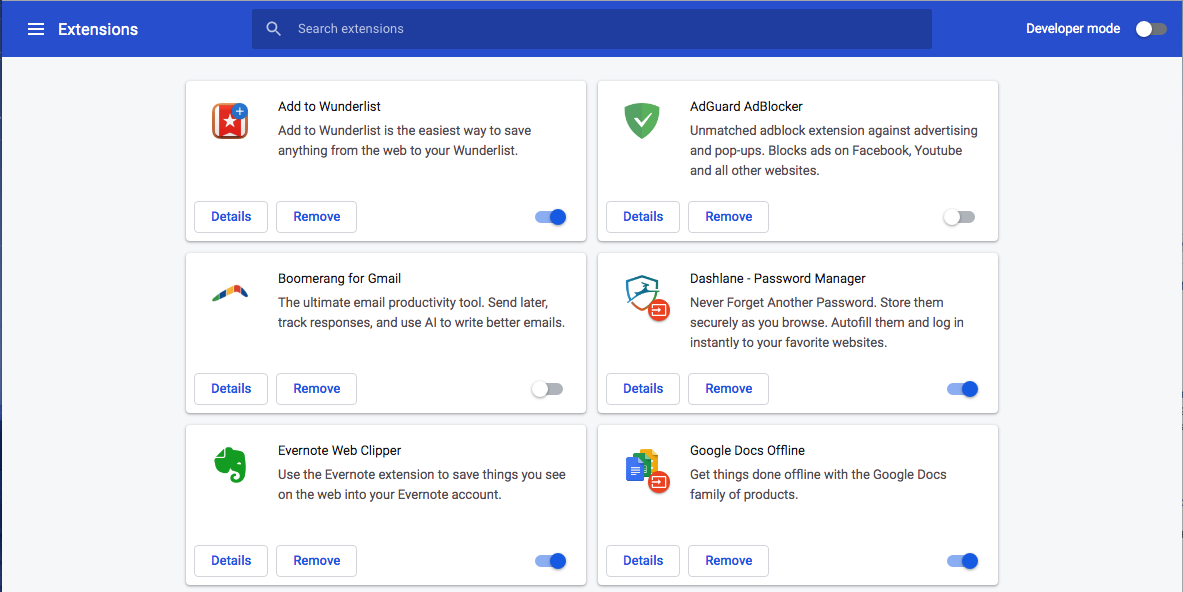
Um neue Erweiterungen für Chrome zu erhalten, gehen Sie zum Erweiterungsbereich des Chrome Web Store. PCMag hat eine Liste der 100 besten kostenlosen Chrome-Erweiterungen, wenn Sie herausfinden möchten, welche Arten von Erweiterungen es wert sind, installiert zu werden.
So verwalten Sie Add-Ons in Mozilla Firefox
Um die Seite zum Verwalten von Add-Ons zu erreichen, gehen Sie zu den Einstellungen und wählen Sie Add-Ons oder drücken Sie Umschalt+Befehl+A. Hier können Sie alle von Ihnen installierten Add-Ons überprüfen und deaktivieren, entfernen oder melden. Darüber hinaus können Sie weitere Informationen über sie lesen, was sie tun und welche Berechtigungen sie haben.
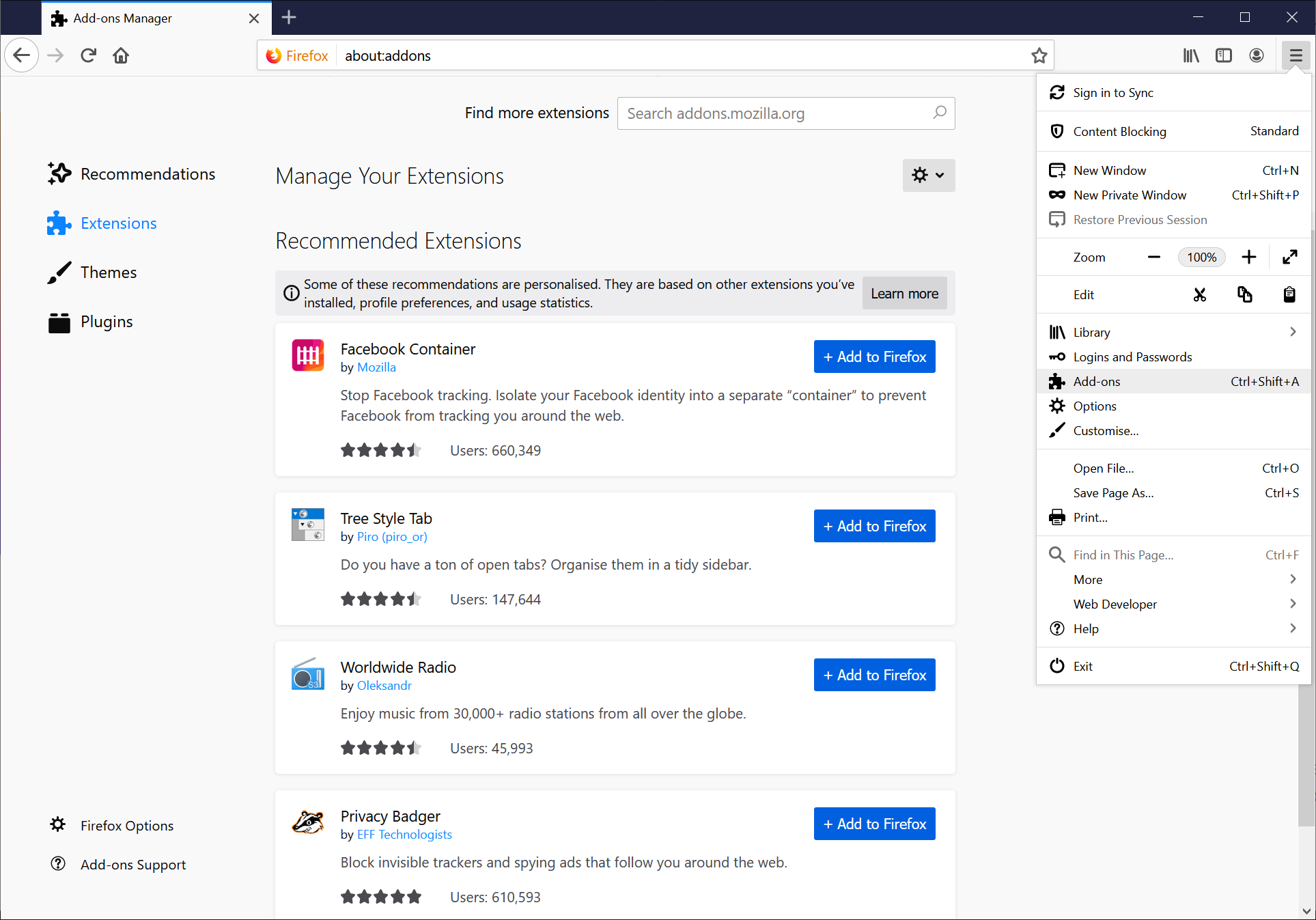
Wenn Sie neben einem Add-on ein Trophäensymbol sehen, bedeutet dies, dass Mozilla die Erweiterung empfiehlt, was ein guter Indikator dafür ist, dass sie sicher ist.
So verwalten Sie Erweiterungen in Apple Safari
Das Verwalten von Erweiterungen für Apple Safari für Desktop ist verwirrend, da Sie sie nicht in Safari verwalten. Sie verwalten sie in den macOS-Einstellungen. Ebenso ist es verwirrend, neue Erweiterungen zu erhalten, da Sie dies über den App Store und nicht über einen Browser-Marktplatz tun.
Öffnen Sie auf jeden Fall Ihre macOS-Einstellungen oder gehen Sie zum Safari-Menü und wählen Sie Safari > Einstellungen > Erweiterungen. Hier können Sie jede Erweiterung deaktivieren, deinstallieren und weitere Informationen lesen.
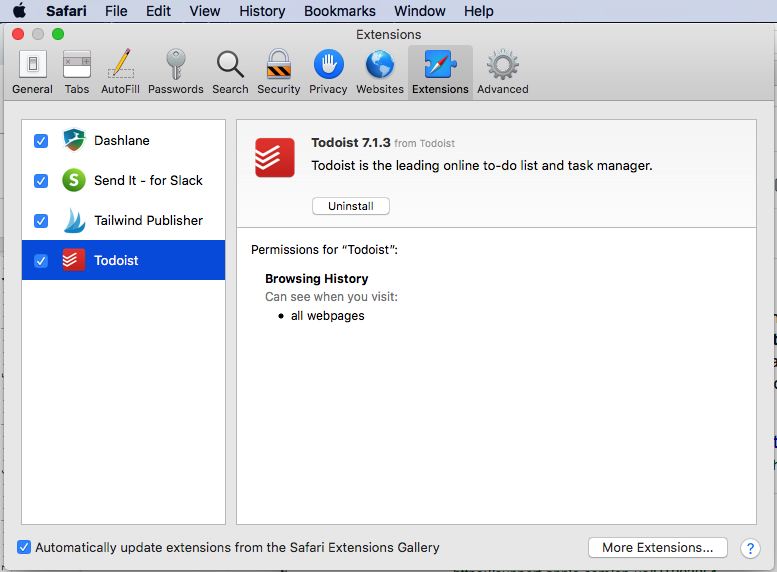
Um neue Erweiterungen zu erhalten, gehen Sie zum Menü und wählen Sie Safari > Safari-Erweiterungen. Dadurch wird die Apple App Store-Seite für Erweiterungen geöffnet.
So verwalten Sie Erweiterungen in Microsoft Edge
Um alle Ihre Erweiterungen in Microsoft Edge zu überprüfen, wählen Sie die Einstellungen (drei Punkte oben rechts in der Symbolleiste) und dann Erweiterungen aus. Ihre Erweiterungen erscheinen direkt im selben Bereich des Bildschirms mit einem Umschalter neben jeder Erweiterung, um sie zu aktivieren oder zu deaktivieren. Darunter werden weitere vorgeschlagene Erweiterungen angezeigt.
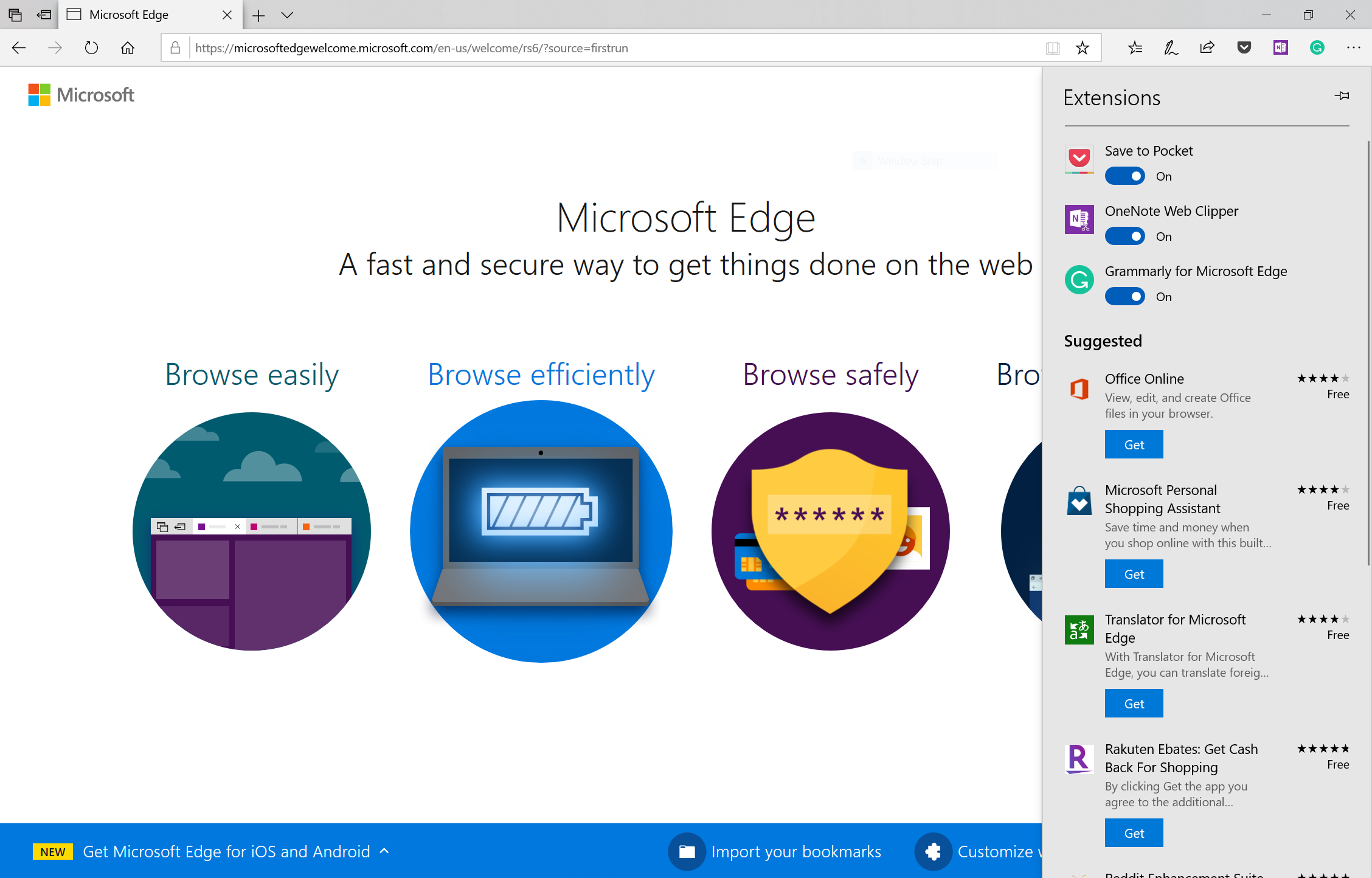
Sie können im Microsoft Store nach noch mehr Erweiterungen suchen. PCMag hat auch eine Liste mit einigen vorgeschlagenen Erweiterungen für Microsoft Edge.
Mehr Sicherheit in Minuten
Das Überprüfen Ihrer Browser-Add-Ons ist eine großartige Möglichkeit, sich online in wenigen Minuten ein wenig sicherer zu machen. Wenn Sie mehr Zeit haben, können Sie Ihre Sicherheit auch mit einem der besten Passwort-Manager verbessern. Die Einrichtung eines Passwort-Managers nimmt nicht viel Zeit in Anspruch, aber Sie müssen mehrere Wochen lang ein paar Minuten pro Tag damit verbringen, bis alle Ihre Passwörter aktualisiert und sicher gespeichert sind.
Ein weiterer Schwerpunkt Ihrer Bemühungen ist die Durchführung einer Sicherheitsüberprüfung Ihres Google-Kontos.
Es ist schwer, sich Zeit zu nehmen, um die Dinge zu tun, von denen wir wissen, dass wir sie tun sollten. Niemand verlangt von Ihnen, in dieser Sekunde perfekt zu sein, aber ein paar Minuten aufzugeben, um Ihre Online-Sicherheit im Auge zu behalten, ist gut investierte Zeit.
